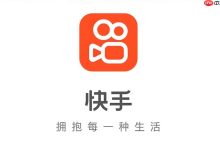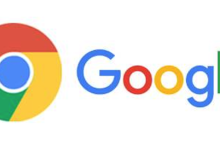首先清除字体缓存并重启,再更新或重装Microsoft Print to PDF驱动,接着检查并替换PDF中未嵌入或损坏的字体,然后在打印设置中禁用字体子集化,最后以管理员权限运行应用程序打印。

如果您在使用Windows系统打印PDF文件时遇到“字体无效”的错误提示,可能是由于字体缓存损坏、打印机驱动问题或文档本身嵌入的字体不兼容所致。以下是解决此问题的具体步骤:
本文运行环境:Dell XPS 13,Windows 11
一、清除字体缓存
字体缓存损坏可能导致系统无法正确识别和渲染字体,从而引发打印错误。通过手动删除字体缓存文件可恢复默认状态。
1、按下 Win + R 键打开运行窗口,输入 %windir%\ServiceProfiles\LocalService\AppData\Local\Microsoft\Windows\UsrClass.dat 并回车。
2、系统将定位到用户类数据文件,找到并重命名该文件为 UsrClass.old。
3、重启计算机后系统会自动生成新的字体缓存文件,原有缓存问题被清除。
二、更新或重新安装 Microsoft Print to PDF 驱动
打印驱动异常或版本过旧可能引起字体解析失败,重新安装可确保组件完整性。
1、右键点击“开始”菜单,选择“设备管理器”。
2、展开“打印机”类别,找到 Microsoft Print to PDF 设备项。
3、右键该设备,选择“卸载设备”,勾选“删除此设备的驱动程序软件”后确认。
4、重启电脑,Windows 将自动重新安装默认PDF打印机驱动。
三、替换或修复文档中使用的特殊字体
某些PDF文档嵌入了非标准或已损坏的字体,导致系统无法正确处理。可通过替换字体来规避问题。
1、使用 Adobe Acrobat 打开出错的PDF文件。
2、进入“文件” > “属性” > “字体”选项卡,查看是否存在标记为“未嵌入”或“损坏”的字体。
3、如有此类字体,返回原始文档编辑软件(如Word或InDesign),将相关文本更改为系统内置字体如 Arial 或 Times New Roman。
4、重新导出为PDF并尝试打印。
四、禁用高级打印功能中的字体子集化
字体子集化功能在部分情况下会导致字符信息丢失,关闭该选项有助于避免字体无效错误。
1、打开任意文档,选择“打印”,在打印机列表中选择 Microsoft Print to PDF。
2、点击“打印机属性”或“打印首选项”。
3、切换至“高级”选项卡,找到“字体”或“图形”设置区域。
4、将“下载字体方式”设置为 不嵌入 或取消勾选“启用字体子集化”。
5、保存设置后再次尝试打印。
五、以管理员权限运行打印任务
权限不足可能导致访问字体资源失败,提升执行权限可绕过限制。
1、右键点击您用于创建PDF的应用程序(如Word或浏览器),选择“以管理员身份运行”。
2、打开目标文档,进入打印界面,选择 Microsoft Print to PDF 作为打印机。
3、点击“打印”生成PDF文件,观察是否仍出现字体错误。

 路由网
路由网